Eine Geschwindigkeitsbearbeitung ist eine Bearbeitungstechnik, mit der Videos in bestimmten Sekunden verlangsamt oder beschleunigt werden können.
Ganz gleich, ob Sie ein YouTuber, ein Filmemacher oder jemand sind, der einen eindrucksvollen Clip in den sozialen Medien teilen möchte, diese Technik kann fantastisch sein, um einen neuen Videoschnittstil zu entwickeln, Ihre neueste Single zu promoten oder ein aufsehenerregendes Video zu erstellen.
In diesem Tutorial werden wir ausschließlich darüber sprechen, wie Sie mit CapCut eine Geschwindigkeitsbearbeitung vornehmen. Lassen Sie uns also ohne weitere Verzögerung die anderen Abschnitte erkunden!
In diesem Artikel
Teil 1: Was ist die Geschwindigkeitsbearbeitung auf CapCut?
Wie stellt man die Geschwindigkeit auf CapCut ein? Die Geschwindigkeit ist eine Videobearbeitungstechnik, mit der Sie Videos in bestimmten Sekunden beschleunigen und verlangsamen können. So kann die Geschwindigkeit die Videobewegung in verschiedenen Sekunden gleichzeitig schneller, langsamer und gewöhnlicher machen.
Teil 2: Wie kann die Geschwindigkeitsbearbeitung Ihnen bei der Bearbeitung mit CapCut helfen?
Die Geschwindigkeitsbearbeitung ist eine unorthodoxe Technik der Videobearbeitung, die Ihnen hilft, bestimmte Abschnitte eines Videos gleichzeitig zu beschleunigen oder zu verlangsamen, wie bereits erwähnt.
Bei der Bearbeitung mit der Geschwindigkeitstechnik müssen Sie sich nicht an eine vorgegebene Videogeschwindigkeit halten und können sich die kreative Freiheit nehmen, Ihr Video so zu präsentieren, wie Sie es für richtig halten. Leider bietet CapCut Ihnen keinen speziellen Zugang zur Schaltfläche der "Geschwindigkeitsbearbeitung", wenn Sie lernen möchten, wie Sie die Geschwindigkeit in CapCut einstellen. Dennoch können Sie schnell bessere Ergebnisse erzielen, wenn Sie den Geschwindigkeitsbereich optimieren.
Sie können die Standard-Wiedergabegeschwindigkeit in fast jedem Video-Editor auf 1.0, die Echtzeitgeschwindigkeit, ändern. Wenn Sie also ein Video beschleunigen möchten - zum Beispiel für einen Zeitraffer - haben Sie keine andere Wahl, als das gesamte Video zu beschleunigen.
Das kann ein Video 1D (eindimensional) und sogar langweilig machen. Ähnlich verhält es sich mit Zeitlupenvideos, bei denen es in der Regel sehr lange dauert, bis man zum Ton kommt, was die Konzentration des Zuschauers beeinträchtigt.
Mit CapCut hingegen können Sie fünf Kontrollpunkte oder Beats in Ihr Video einfügen. Diese Kontrollpunkte ermöglichen es Ihnen, einen bestimmten Abschnitt des Videos zu beschleunigen oder zu verlangsamen, während der Rest unberührt bleibt. Sie könnten also theoretisch einen Beat beschleunigen, zwei Beats unverändert lassen und dann den letzten Beat verlangsamen.
Die Geschwindigkeitsbearbeitung von CapCut ist alles in allem eine hervorragende Funktion für Videoeditoren.
Teil 3: Wie man die Geschwindigkeit auf CapCut einstellt: Eine Schritt-für-Schritt-Anleitung
Sie sollten wissen, wie Sie die Geschwindigkeit in CapCut bearbeiten können. Nachfolgend finden Sie die grundlegendste Anleitung, damit Sie es leichter verstehen.
Schritt 1: Öffnen Sie die CapCut-Anwendung auf Ihrem Android-Gerät und erstellen Sie dann ein neues Projekt.
Schritt 2: Fügen Sie das Video hinzu, das Sie mit der Geschwindigkeitstechnik bearbeiten möchten.
Schritt 3: Fügen Sie zunächst Lieder oder Musik hinzu.
Schritt 4: Öffnen Sie das Bearbeiten Menü am unteren Rand oder tippen Sie auf die Videoebene in der Zeitleiste.
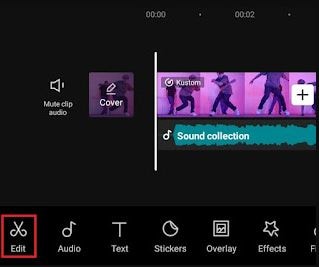
Quelle: blogspot.com
Schritt 5: Tippen Sie darauf und öffnen Sie das Menü der Geschwindigkeit.
Schritt 6: Um die Geschwindigkeit zu bearbeiten, wählen Sie die Kurvenoption, um die Geschwindigkeit des Videos zu bearbeiten.
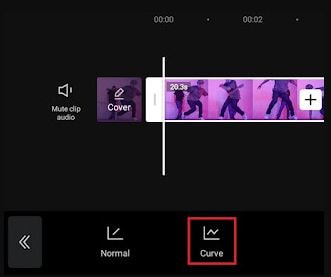
Schritt 7: Wählen Sie die Option "Benutzerdefinierte Kurve", damit Sie die Geschwindigkeit des Videos selbst anpassen können.
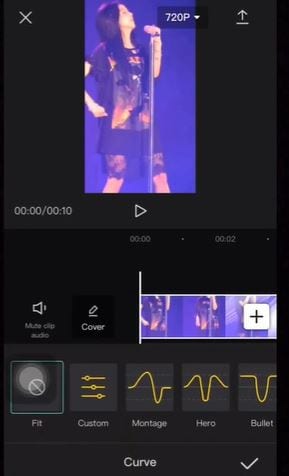
Schritt 8: Tippen Sie auf Bearbeiten und wählen Sie dann eine benutzerdefinierte Kurve aus.
Schritt 9: Sie finden fünf Beats, um die Geschwindigkeit des Videos zu bearbeiten.
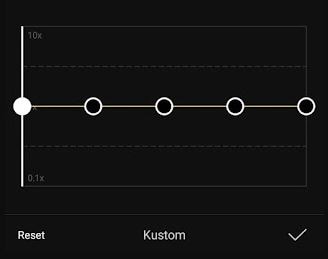
Schritt 10: Schieben Sie einen der Beat-Punkte nach oben, um die Geschwindigkeit des Videos zu erhöhen. Ich werde zum Beispiel den zweiten Beat Punkt um das 9,9-fache beschleunigen.
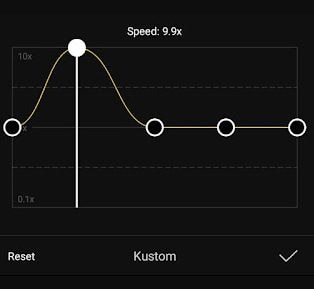
Schritt 11: Schieben Sie einen der Beat-Punkte nach unten, um das Video zu verlangsamen. Wir können zum Beispiel den vierten Beat-Punkt um 0,1x langsamer machen.
Klicken Sie auf die Registerkarte Häkchen, um Geschwindigkeitseffekte und -techniken anzuwenden.
Teil 4: Geschwindigkeitsbearbeitungen auf der CapCut Alternative für PC
Möchten Sie Ihren Horizont erweitern und etwas Phänomenales und noch Besseres für die Videobearbeitung ausprobieren? Wenn das so ist, können Sie sich mit CapCut-Alternativen für den PC behelfen, nachdem Sie gelernt haben, wie man mit CapCut Geschwindigkeits-Bearbeitungen durchführt. Sehen Sie unten nach:
Sie können Filmora kostenlos herunterladen und ausprobieren:
 Sichere Download-Garantie, keine Malware
Sichere Download-Garantie, keine MalwareWondershare Filmora ist ein robuster All-in-One-Videobearbeiter, der über leistungsstarke Funktionen und eine interaktive Oberfläche verfügt. Filmora ist die beste CapCut-Alternative für den PC für alle, egal ob Sie ein Veteran oder ein Anfänger in der Erstellung von Inhalten sind.
Die Komplexität der Projekte, die Sie machen möchten, ist der beste Weg, um zu entscheiden, welche Videobearbeitungs-App die richtige ist. Die Vielseitigkeit der Tools zur Videobearbeitung und die Fähigkeit, Videos mit Musik zu synchronisieren, müssen Ihnen dabei helfen, herauszufinden, ob ein Video-Editor all Ihre Anforderungen an die Videobearbeitung erfüllen kann.
Die neue Version von Filmora verfügt jetzt über das Tool zur Beat-Erkennung, das automatisch Beats mit Markierungen erzeugt. Jetzt können Sie das Video zu Musik schneller, einfacher und besser als CapCut auf professionelle Weise bearbeiten.
Kompatibilität: Mit Windows 7/8/8.1/10, macOS
Hier finden Sie eine Anleitung zum Synchronisieren von Videos mit dem Musik-Beat von Filmora:
1. Importieren Sie Ihre Musikdatei und Ihren Videoclip in Filmora: Ziehen Sie Ihre Mediendatei per Drag & Drop in die Mediathek.
2. Beat erkennen: Klicken Sie mit der rechten Maustaste auf die Audiodatei und wählen Sie dann Beat-Erkennung. Filmora erkennt den Rhythmus der Musik automatisch. Nachdem der Erkennungsvorgang abgeschlossen ist, sehen Sie ein Symbol in der linken Ecke des Thumbnails.
3. Ziehen Sie die Audiospur auf die Zeitleiste: Nach dem Ziehen sehen Sie die Beatmarker, die standardmäßig alle vier markierten Beats erzeugt werden.
4. Platzieren Sie die Videoclips und richten Sie sie am Takt der Musik aus: Jetzt können Sie Ihre Videos per Drag & Drop auf die Videospur ziehen und sie mit den Beats synchronisieren.




